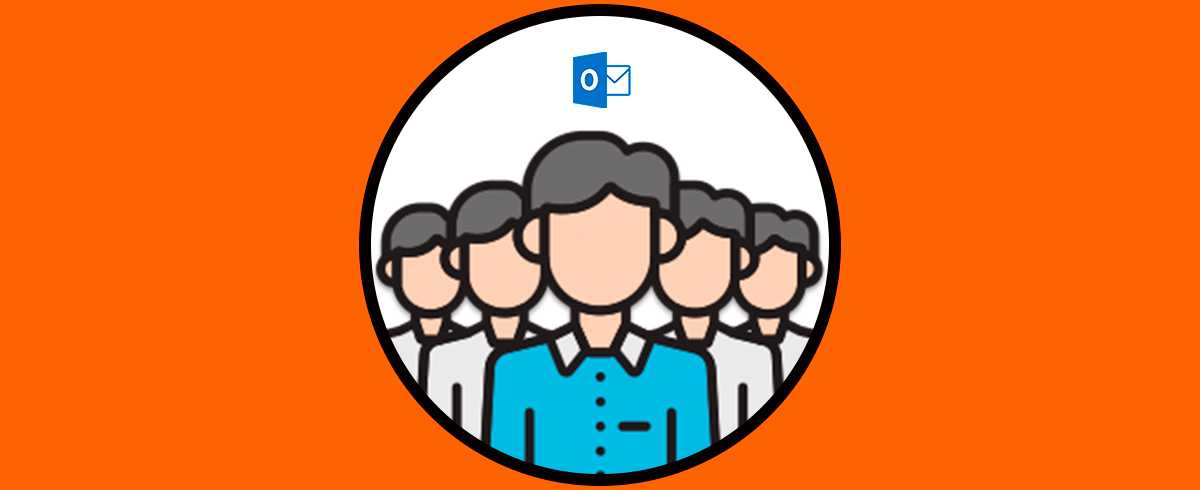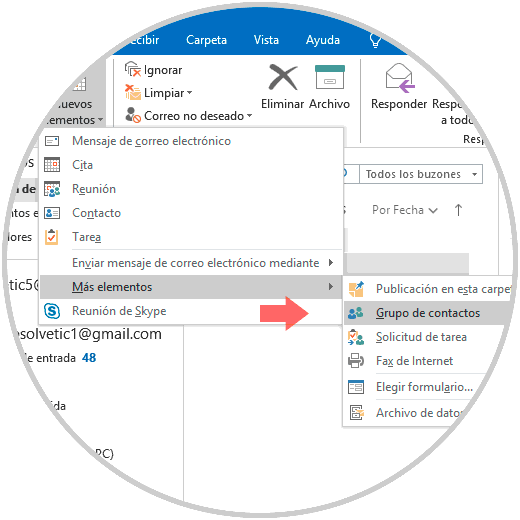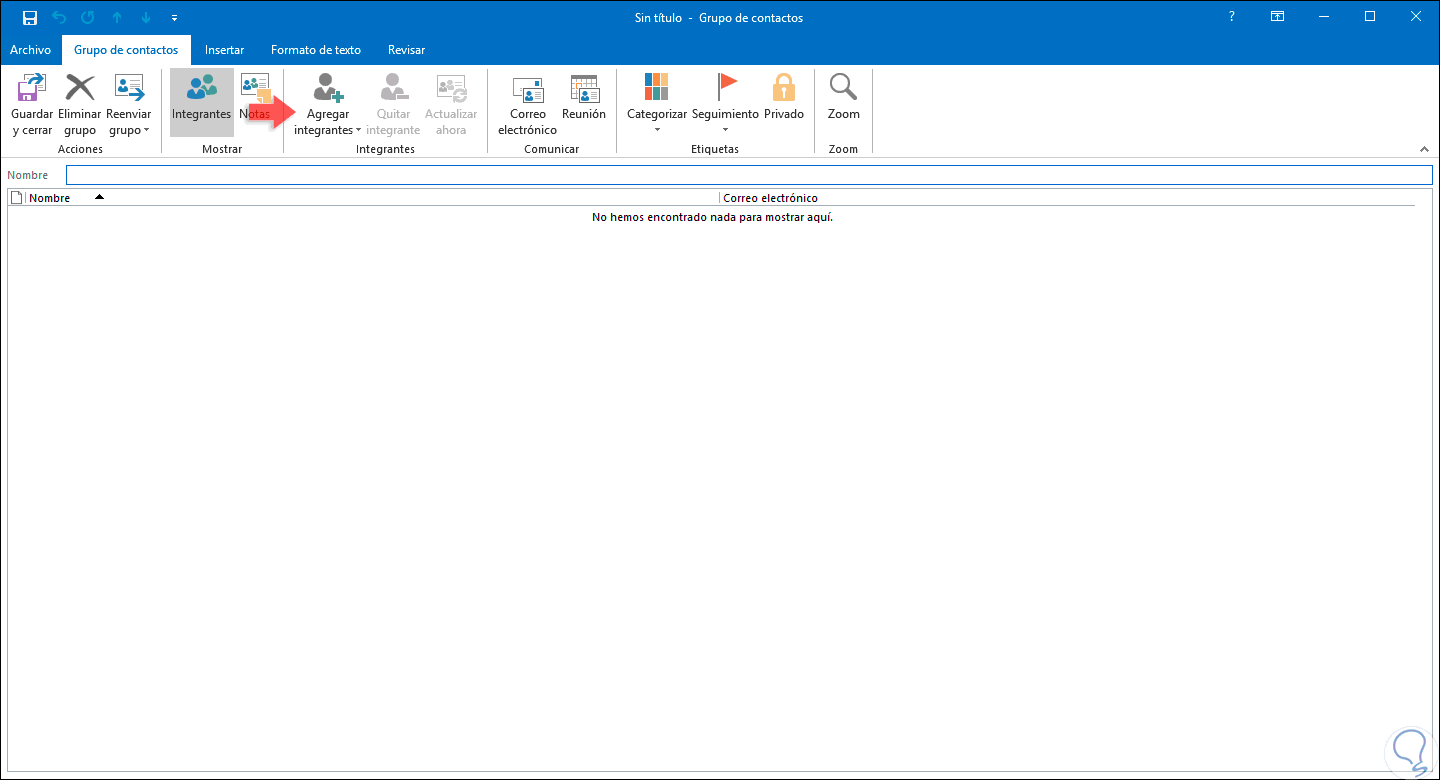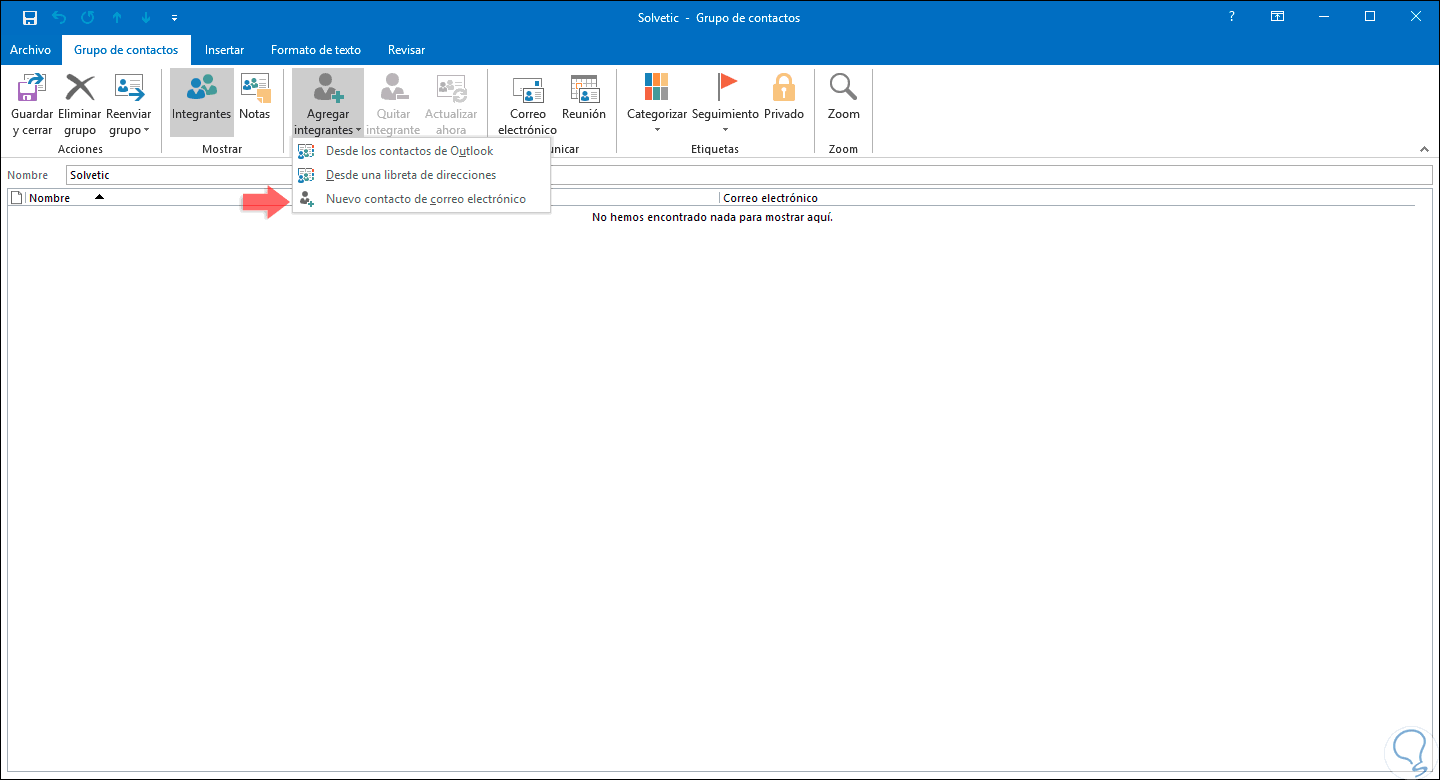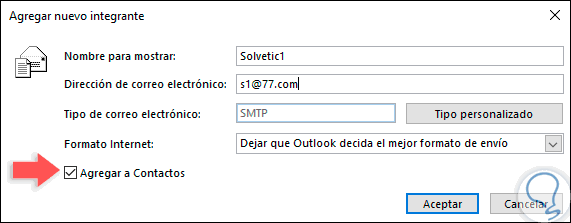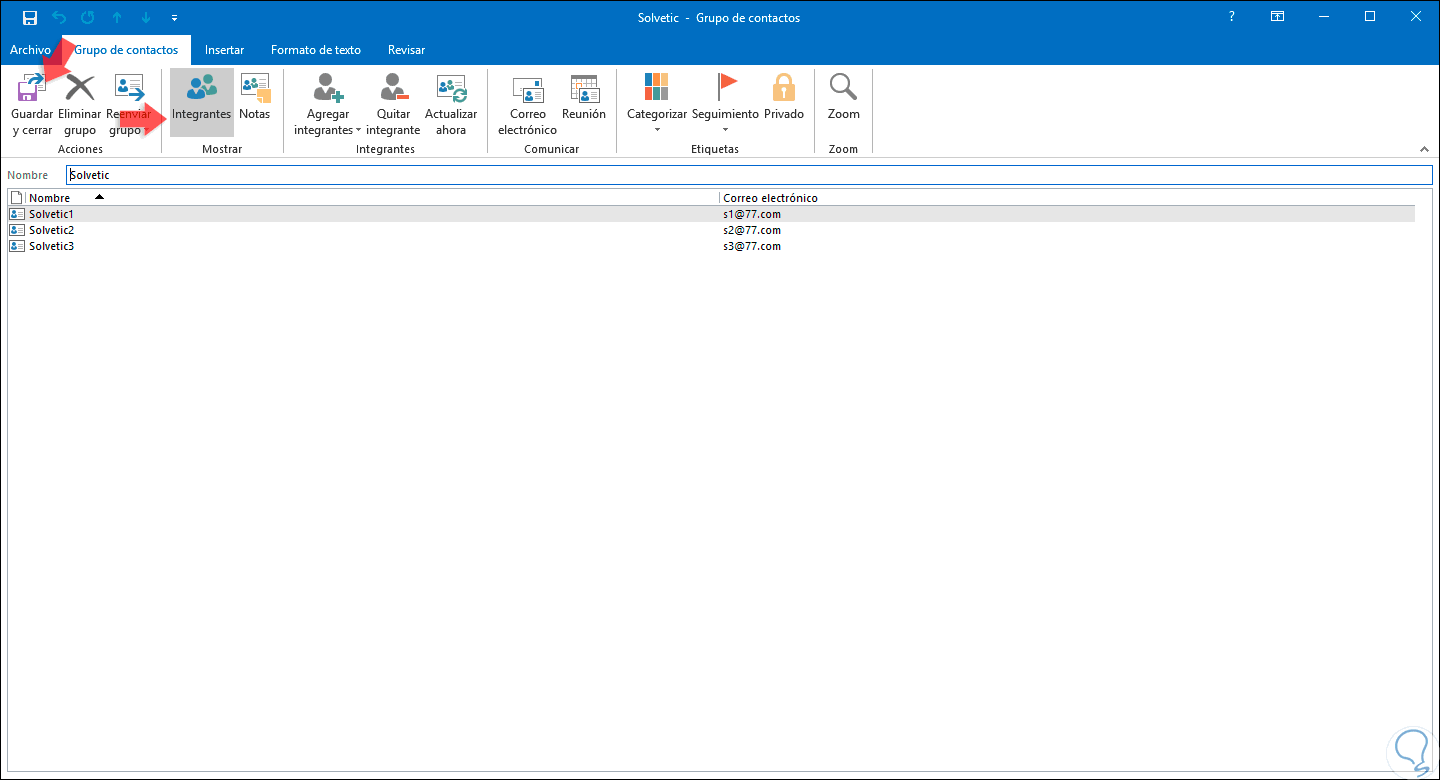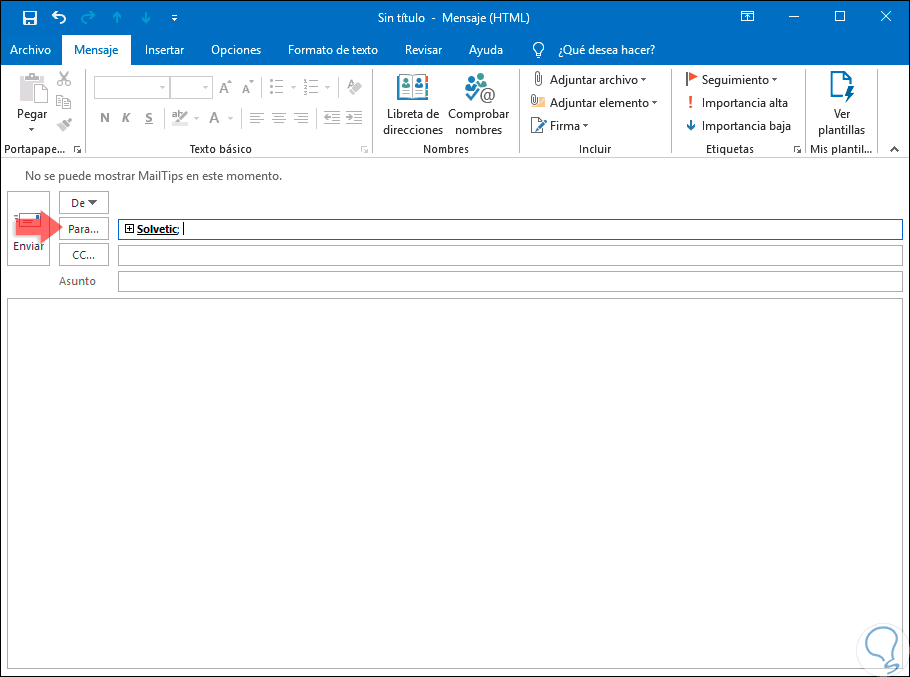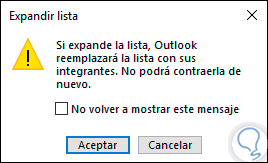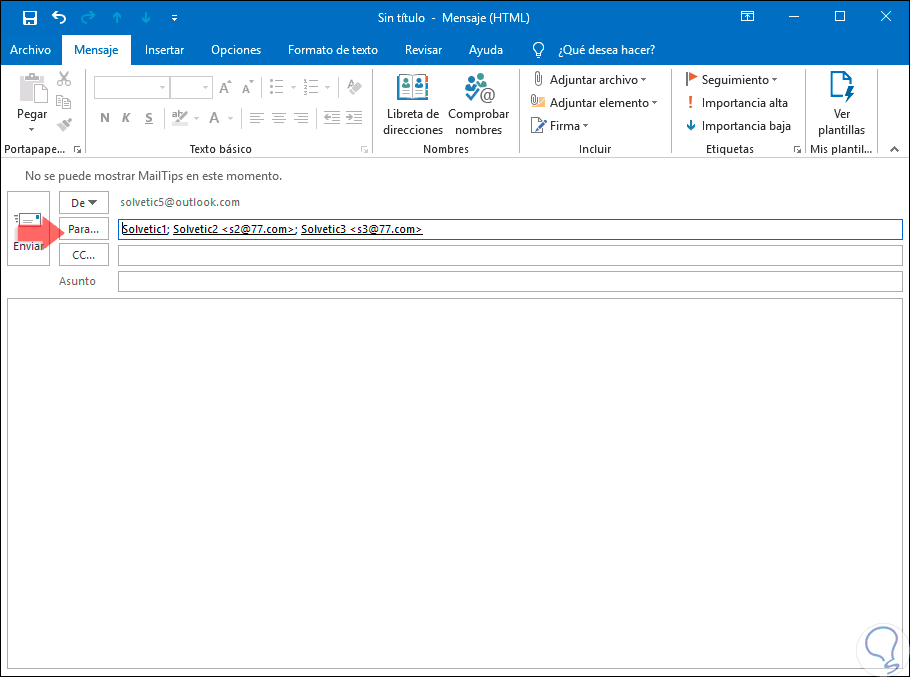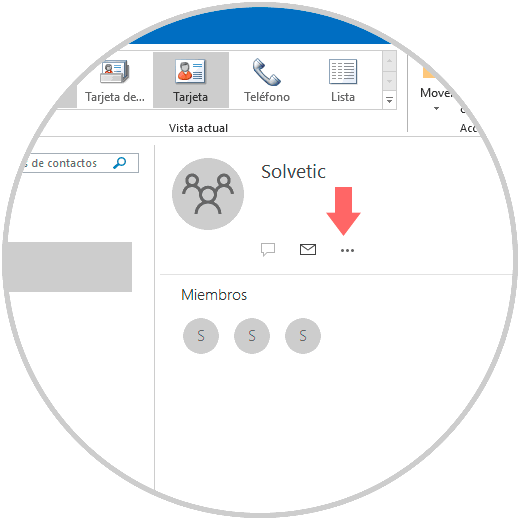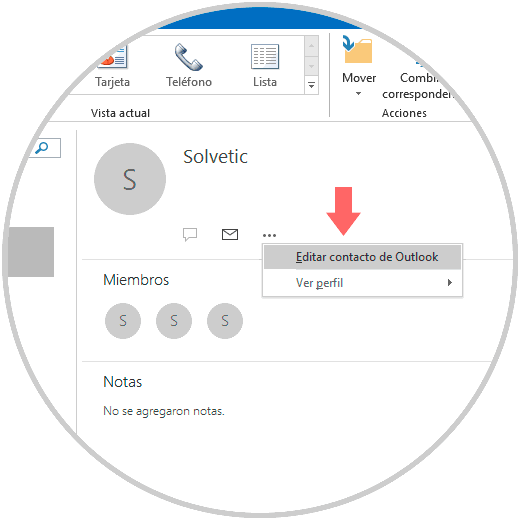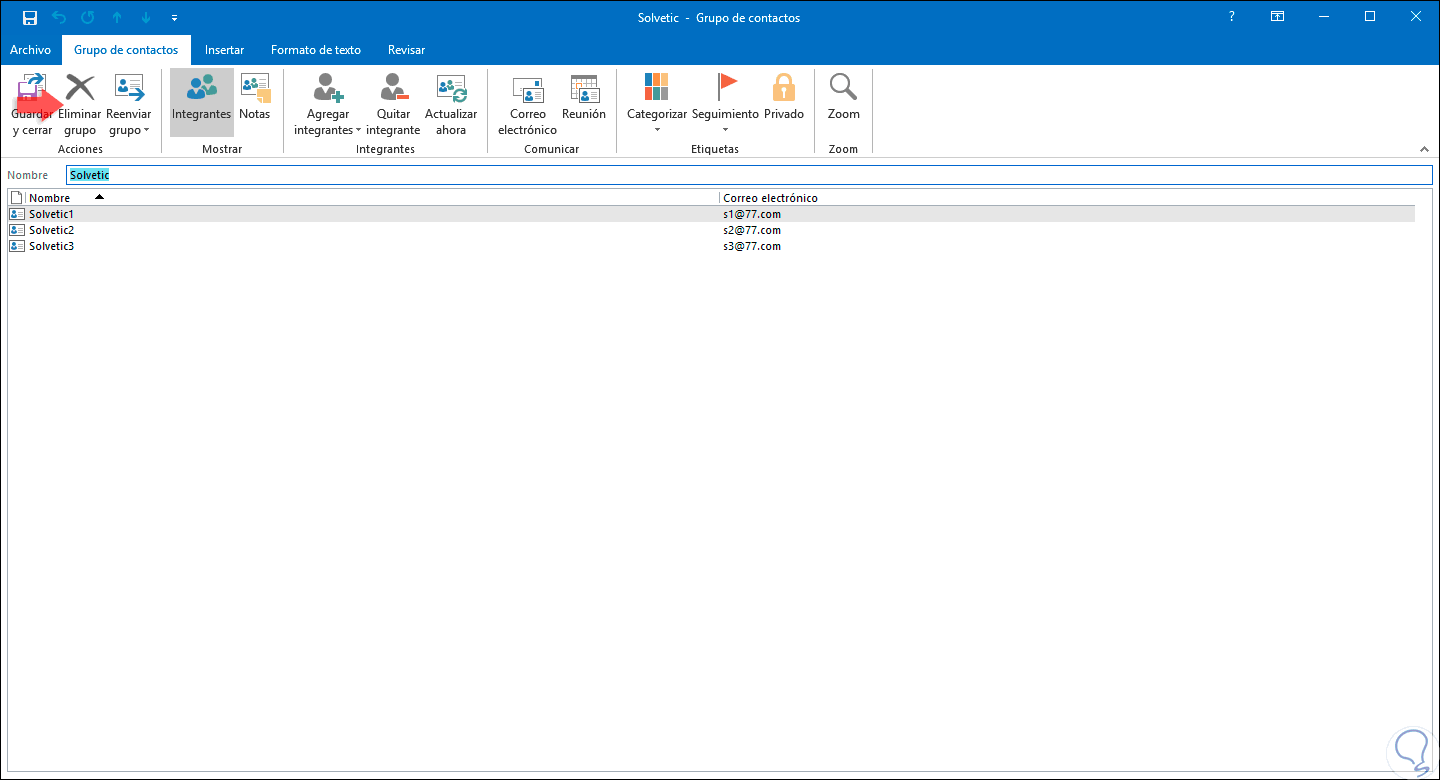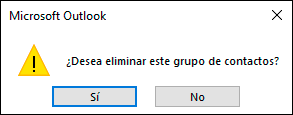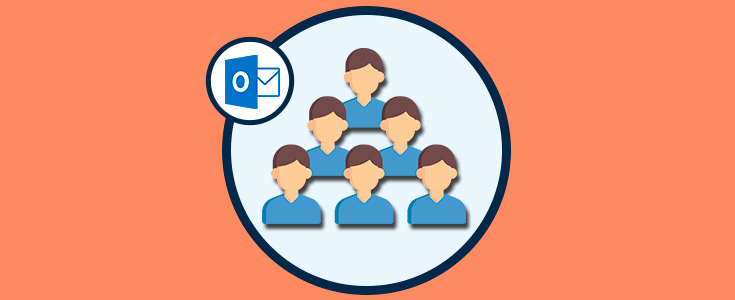Microsoft ha integrado dentro de su suite de ofimática Office 2019 múltiples aplicaciones que tienen como objetivo permitir que los usuarios cuenten con las mejores herramientas para la gestión de datos, usuarios y otros elementos. Dentro de la suite de Office 2019 encontramos Outlook la cual está desarrollada para una correcta gestión y administración no solo de los correos electrónicos entrantes y salientes sino también de otras acciones como calendarios y contactos.
A nivel de contactos, tenemos una función simple mediante la cual será posible enviar un mismo mensaje o asunto a un grupo de usuarios de forma inmediata sin que sea necesario el envío de cada correo de forma individual y esto se logra gracias a los grupos de contactos de Outlook el cual explicaremos en detalle. Creando estos grupos de contactos podremos enviar un email rápidamente a un conjunto de usuarios que queramos informar a la vez sin tener que estar añadiendo individualmente.
Básicamente un grupo de contactos está compuesto por un conjunto de direcciones de correo electrónico a través del cual podemos enviar un mensaje de correo electrónico o cualquier otra actividad a todos esos usuarios a la vez lo cual simplifica tiempo y recursos.
1Cómo crear un grupo de contactos en Outlook 2019
Para esto accedemos a la aplicación de Outlook 2019 e ir al menú “Inicio” y en el grupo “Nuevo” dar clic sobre “Nuevos elementos / Mas elementos” y allí seleccionar “Grupo de contactos”:
Será desplegado lo siguiente. Allí, en primer lugar, ingresaremos un nombre para el grupo de contactos, cuando se ha ingresado el nombre, se dará una dirección de correo electrónico sugerida por Outlook, si vemos el mensaje “No disponible” hace referencia a que el grupo actualmente existe y por ello será necesario cambiar el nombre, este nombre no puede ser modificado más adelante.
Ahora añadiremos los integrantes del grupo, para ello damos clic en la opción “Agregar integrantes” ubicada en el grupo “Integrantes” y podremos añadir integrantes desde opciones como:
- Añadir integrantes desde Outlook
- Añadir integrantes desde una libreta de direcciones disponible
- Crear un nuevo contacto de correo electrónico
Si pulsamos en la opción “Nuevo contacto de correo electrónico” debemos ingresar nombre, correo y formato de Internet a usar:
Pulsamos en Aceptar para completar la acción y si deseamos que este contacto este en los contactos de Outlook 2019 debemos activar la casilla “Agregar a Contactos”. Este proceso lo repetiremos con los contactos que deseamos añadir al grupo y podremos verlos en el panel central. Para completar el proceso damos clic en el botón “Guardar y cerrar”.
Ahora, cuando sea necesario enviar un mensaje a todos los contactos del grupo, en el campo “Para” ingresamos el nombre del grupo y veremos lo siguiente:
Allí podemos dar clic en el signo + para desplegar todos los contactos de dicho grupo, pero antes veremos el siguiente mensaje:
Pulsamos en Aceptar y veremos los correos del grupo:
2Editar un grupo de contactos en Outlook 2019
Para llevar a cabo tareas de edición del grupo de contactos de Outlook 2019, damos clic en el icono de contactos en la parte inferior y allí procedemos a seleccionar el grupo a editar:
Allí damos clic sobre el icono de menú en la parte derecha y seleccionamos la opción “Editar contacto de Outlook”:
En la siguiente ventana podemos realizar acciones como:
- Añadir o eliminar contactos
- Eliminar el grupo
- Hacer seguimientos
- Categorizar y más acciones disponibles
En caso de que no deseemos usar más este grupo damos clic en “Eliminar grupo” y se desplegará el siguiente mensaje. Pulsamos en Si para completar el proceso.
De esta forma disponemos de múltiples opciones para crear y editar nuestros grupos de contactos en Outlook 2019.